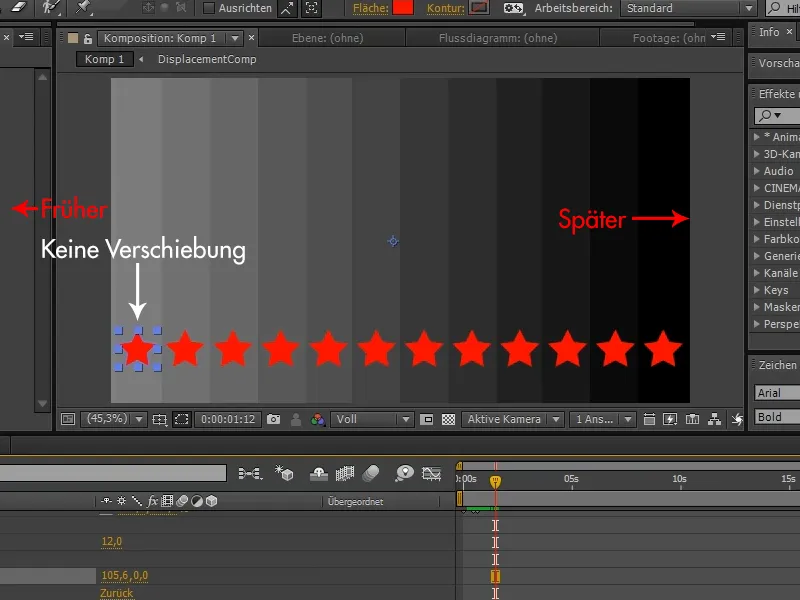Noen effekter har After Effects hatt i trikkeskuffen sin i lang tid, men nesten ingen bruker dem fordi man kanskje ikke har forstått funksjonen eller ikke funnet en nyttig anvendelse for dem.
Imidlertid finnes det noen funksjoner som er veldig nyttige og har potensiale - en av dem er tidsforskyvning.
I eksempelet lager vi nå et stjerneformlag, hvor vi via Legg til> Forsterker kan duplisere stiene så mange ganger vi vil.
Vi har også muligheten her til å justere avstanden mellom stjernene via Posisjon, og også lage en slags stjerne-trapp langs y-aksen.
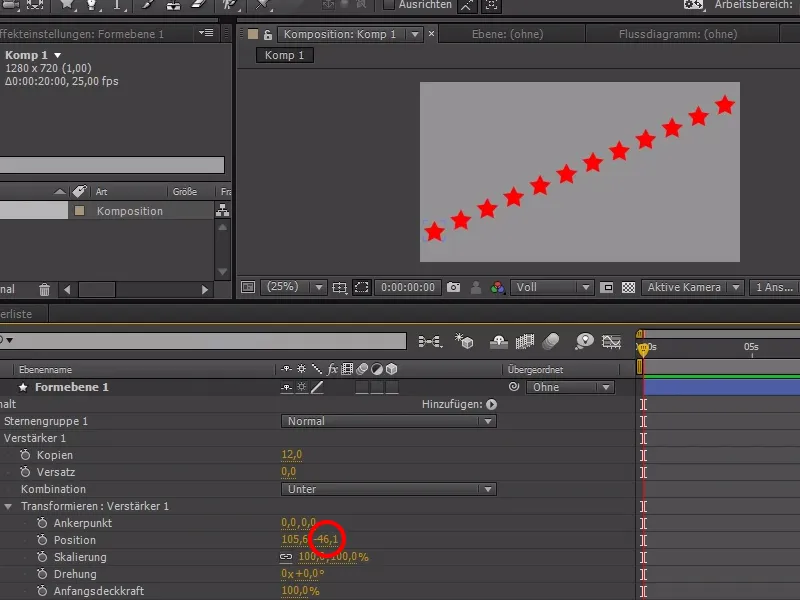
I stjernegruppen kan vi nå angi skalaen for alle stjernene og lage animasjonen.
Vi begynner først med 0%, setter en nøkkelframe, går litt videre og gjentar disse trinnene med 120% og 100%.
Dette bør få alle stjernene til å "poppe opp" samtidig.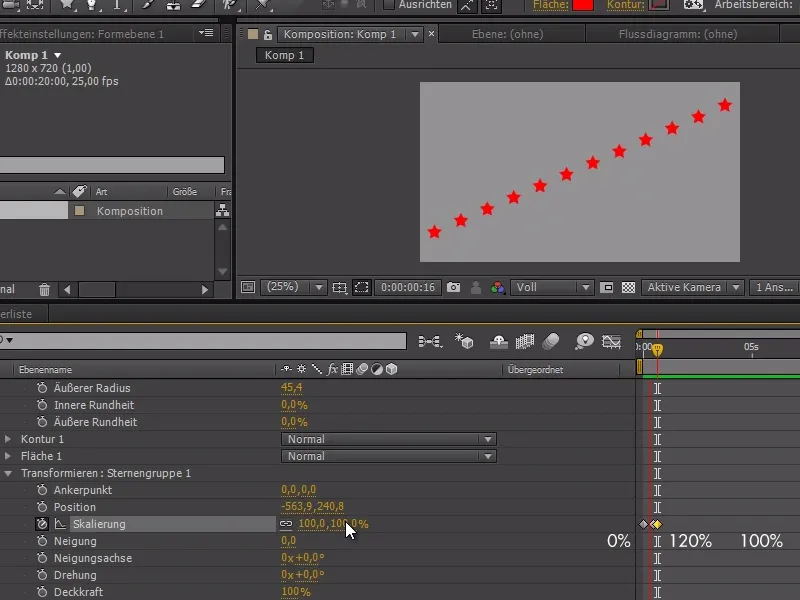
Men nå ønsker vi at stjernene skal poppe opp etter hverandre.
For å oppnå dette, kan vi nå med et Dobbeltklikk på Rektangelverktøyet først opprette et rektangel med et område og endre modus til Lineær Gradient, som går fra venstre til høyre og dermed fra hvitt til svart.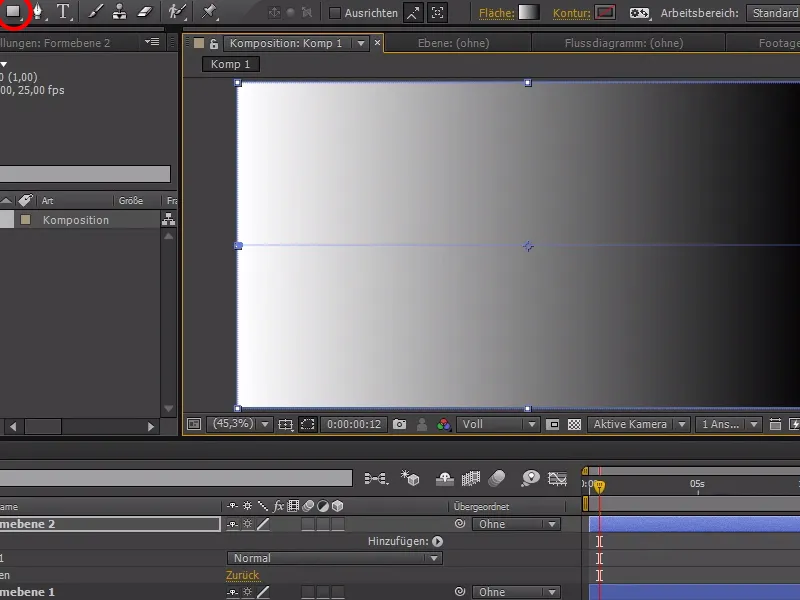
Vi kan dele gradienten i like mange trinn som antall stjerner ved å bruke Effekter>Stiliser>Fargefremheving.
I dette eksempelet 12 trinn - det er viktig at hver stripe har en stjerne.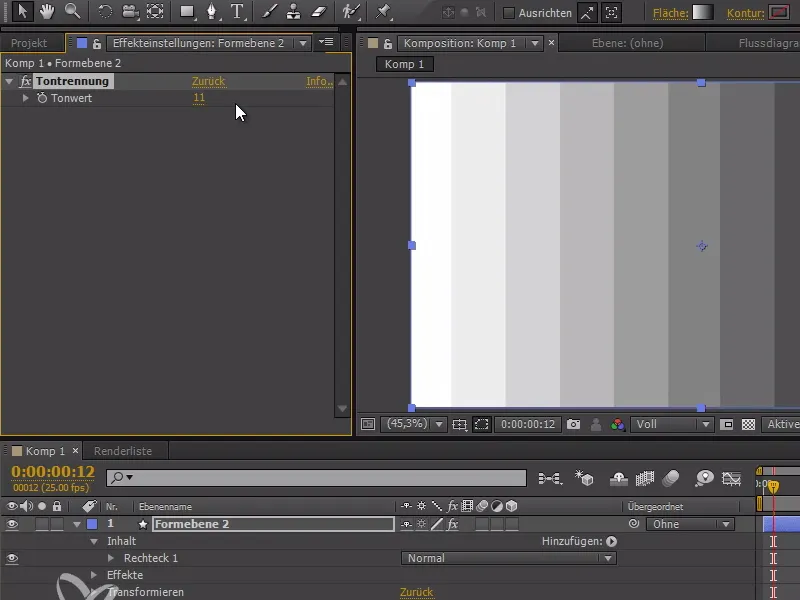
Hvis vi nå reduserer Gjennomsiktigheten på gradientformlaget, kan vi se stjernene og passe på at de er pent plassert i sine respektive striper. Det kan hende vi må justere gradienten litt eller øke eller redusere fargefremhevingen.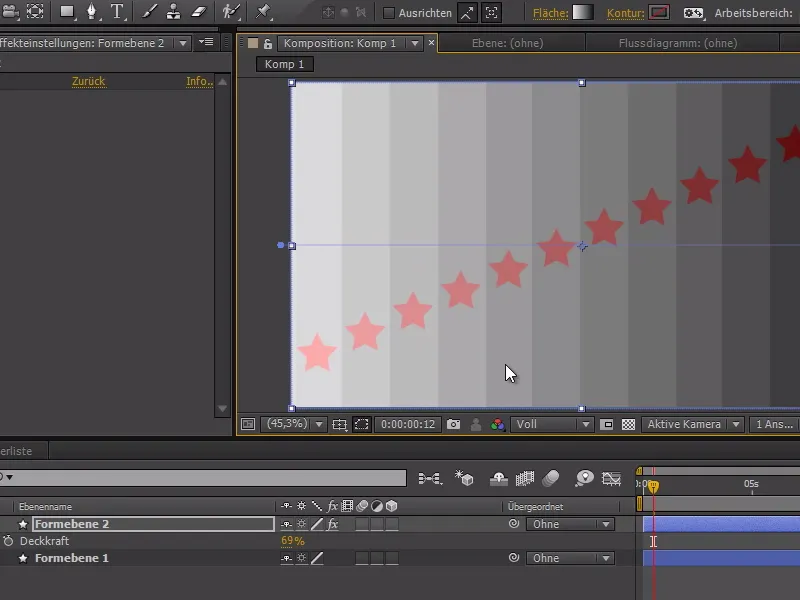
Vi setter gjennomsiktigheten tilbake til 100% og ved å bruke Ctrl+Shift+C kan vi opprette en underkomposisjon av det. Vi kaller dette "DisplacementComp".
Vi plasserer nå underkomposisjonen under stjerne-laget og skjuler det.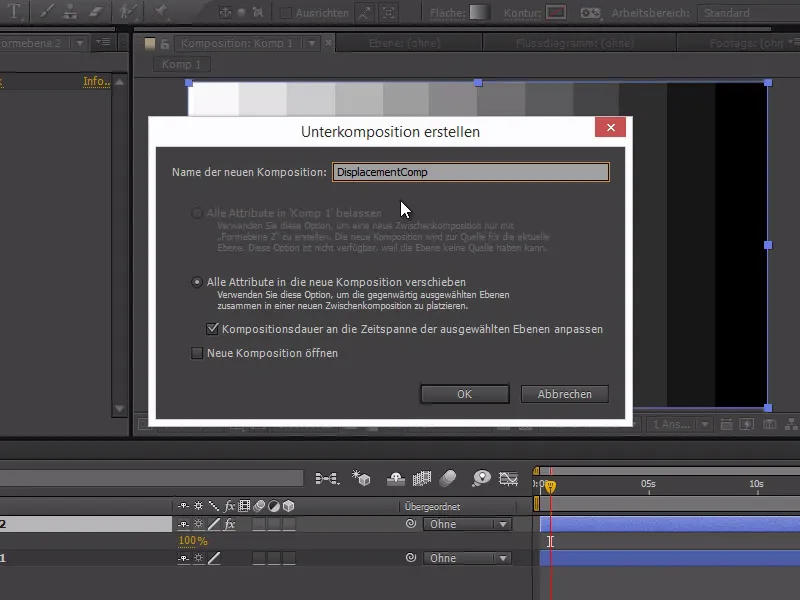
Vi oppretter en ny Tilpasningslags ved å høyreklikke og bruker Effekt> Tid> Tidsforskyvning.
Vi velger "DisplacementComp" som Forskyvningslag..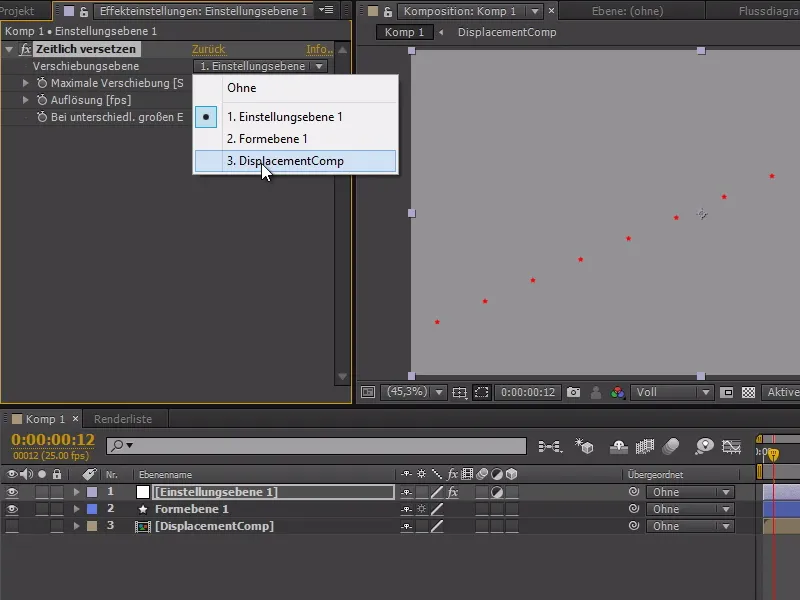
Hvis vi nå spiller animasjonen, popper stjernene opp etter hverandre.
Imidlertid starter det først fra midten ved grått - for å rette opp dette, må vi bare endre utgangspunktet for "DisplacementComp" ved hjelp av en Tonekorreksjon (under Effekter> Fargekorreksjon> Tontrennung) hvor utgangspunktet for Lysene endres til 128,0; slik blir hvitt nå 50% grått.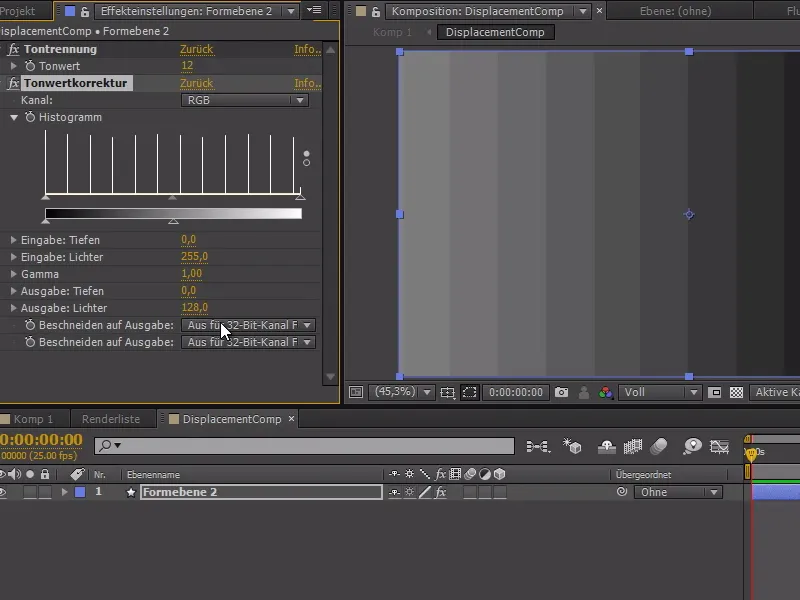
Når vi nå spiller animasjonen, popper stjernene opp slik vi ønsker, fra begynnelse til slutt. Popp-effekten kommer ikke helt klart fram, derfor endrer vi den maksimale størrelsen til 110. Vi må bare sørge for at stjernene ikke forlater sine kolonner.
I tidsforskyvningsvinduet kan vi fortsatt bestemme en Maksimal forskyvning: Jo mindre eller større verdien er, jo raskere eller saktere vil stjernene poppe opp på slutten etter hverandre.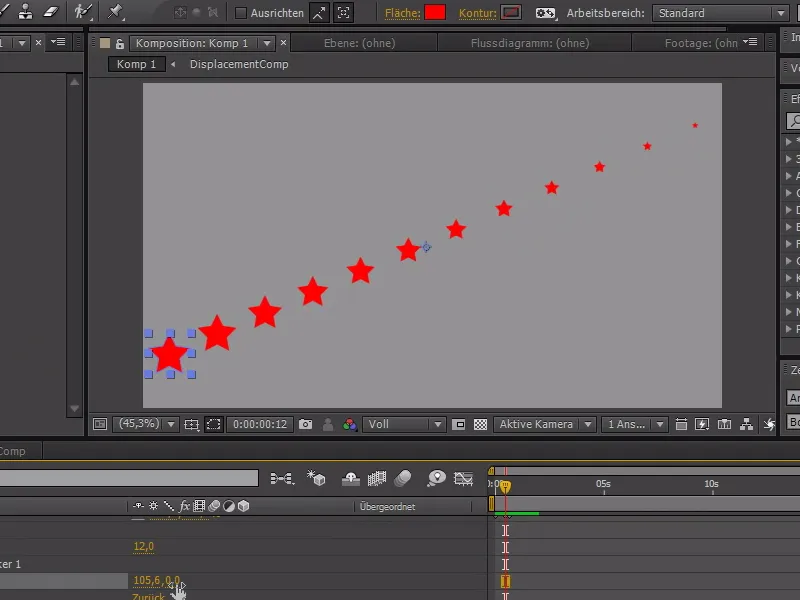
Du kan derfor bruke Forsterker i formlag for å forskyve objekter i tid ved å lage en "DisplacementComp" med ulike gråtoner per kolonne. Disse gråtonene sørger for forskyvningen. 50% grått representerer ingen tidligere forskyvning. Svart representerer maksimal forskyvning, og hvitt representerer forskyvning i motsatt retning.
Hvis du bare vil ha en forskyvning i en retning, bruk derfor bare middels grått til svart. Slik får du enkelt tidsforskyvning i animasjonene på ulike steder i bildet.